Hur man aktiverar Intel XMP för att göra RAM-körningen med sina annonserade hastigheter

Om du byggde din egen dator och köpte snabb RAM, finns det en bra chans att RAM inte faktiskt körs på dess annonserade tidpunkter. RAM kommer alltid att köras vid långsammare hastigheter om du inte manuellt stämmer med sina timing-eller aktiverar Intels XMP.
Det här alternativet är inte tillgängligt på alla moderkortets BIOS, och inte varje RAM-minne har en XMP-profil. En del RAM är bara konstruerad för att kör vid standardhastigheter. Men om du byggde din egen spelcomputer och köpte RAM som annonseras med snabba hastigheter, borde du definitivt ha XMP som ett alternativ.
Vad är Intel XMP?
RAM måste följa de standardhastigheter som JEDEC, Joint Electron Device Engineering Council. Även om du köper RAM som annonseras med specifika tidpunkter som gör det snabbare än standarden och sätter in det i ett moderkort utformat för spelare och andra entusiaster, kommer det inte att köras direkt med de annonserade hastigheterna. Det går istället att gå till standardhastigheterna.
Du behöver dock inte gå in i ditt BIOS och manuellt ställa in RAM-tidsvärdet efter värde. I stället har den RAM du köper en liten mängd lagringsutrymme på den som ger en eller två Intel "Extreme Memory Profiles". Din BIOS kan läsa dessa profiler och automatiskt konfigurera de optimala tidpunkter som valts av din RAM-tillverkare. Dessa kommer att vara RAM: s annonserade tidpunkter.
Om du har en AMD-CPU istället kan du aktivera "AMP" -AMD-minnesprofiler. Detta är AMDs version av Intels XMP.
Så här kontrollerar du RAM-tidpunkterna
Du kan kontrollera dina RAM-tidpunkter från Windows. Hämta CPU-Z, klicka på fliken Minne och du får se vilka tidpunkter din RAM är konfigurerad att köra på. Jämför de tidpunkter du ser här till de tidpunkter som din RAM annonseras för att köra på. Om du byggde din egen dator och aldrig aktiverat XMP, är det en bra chans att dina RAM-tidpunkter är långsammare än du förväntar dig att vara.
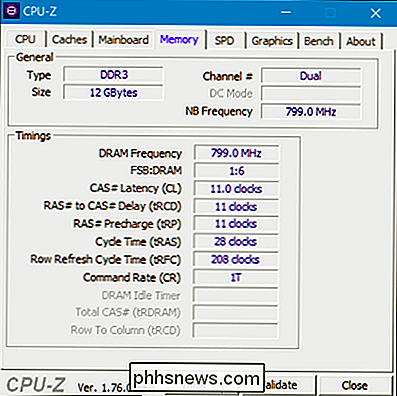
Så här aktiverar du XMP
För att aktivera XMP måste du gå in i datorns BIOS. Starta om datorn och tryck på lämplig tangent i början av startprocessen, ofta "Esc", "Delete", "F2" eller "F10". Nyckeln kan visas på datorns skärm under uppstartsprocessen. Om du inte är säker på vad den lämpliga nyckeln är för din dator, kolla datorns eller moderkortets dokumentation.
Poke runt i BIOS och leta efter ett alternativ som heter "XMP". Det här alternativet kan vara rätt på huvudinställningsskärmen, eller det kan bli begravd på en avancerad skärm om din RAM. Det kan vara i "överklockning" alternativ sektion, även om det inte är tekniskt överklockande.
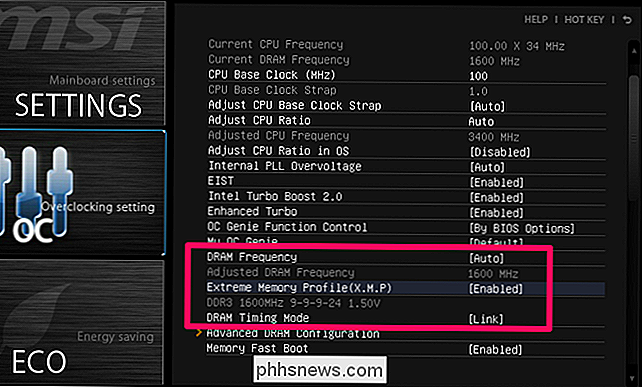
Aktivera XMP-alternativet och välj en profil. Medan du får se två separata profiler att välja mellan, ser du ofta bara en enda XMP-profil som du kan aktivera. (I vissa fall kan du bara ha ett alternativ till "Aktivera" eller "Inaktivera".)
Om det finns två profiler att välja mellan, kommer de ofta att vara extremt lika, med en som bara har lite hårdare minnetidningar. Du borde bara kunna välja "Profil 1" och göra det med det här. Du kan dock försöka aktivera varje profil i sin tur och välja den profil som ger dig snabbare minneshastigheter, om du vill. För att göra detta, aktivera en XMP-profil och titta runt BIOS för RAM-tidpunkterna för att se hur de ändrats. Du kan också bara starta upp i Windows och öppna CPU-Z igen.
När du sätter in RAM som annonseras med snabbare än standardhastigheter, gå bara till BIOS och aktivera XMP för att säkerställa att RAM faktiskt körs med dessa hastigheter . Det är enkelt att missa, särskilt om du aldrig hört talas om XMP och inte vet att du behöver utföra det här extra steget.
Bildkrediter: Bakak HCGaming, Szorssz

Så här kalibrerar du din bärbar dator batteri för noggrann batterilivsläge
Så du använder din bärbara dator och plötsligt dör den. Det fanns ingen batteriladdning från Windows. Faktum är att du nyligen kontrollerat och Windows sa att du hade 30% batteriström kvar. Vad händer? Även om du behandlar din bärbara batteri korrekt, minskar dess kapacitet över tiden. Den inbyggda effektmätaren beräknar hur mycket juice som finns och hur mycket batteriladdning du har kvar, men det kan ibland ge dig felaktiga uppskattningar.

Uppgradera och installera en ny hårddisk eller SSD i din dator
En uppgradering av hårddisken är ett av de enklaste sätten att förbättra datorn, oavsett om du letar efter mer lagring eller den hastighetsökning som en SSD ger. Så här väljer och installerar du din nya enhet. Steg ett: Välja din nya enhet Välja en enhet som passar dina budgetar och gör vad du behöver är det första steget.



